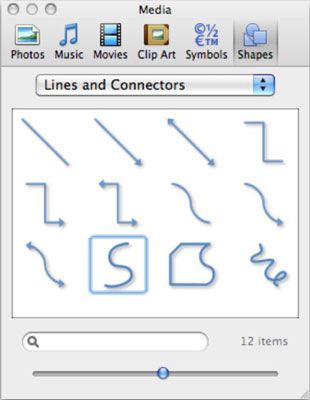Comment insérer des formes dans Office 2011 pour Mac
Dans Office 2011 pour Mac, le navigateur de médias est l'endroit où vous pouvez trouver un assortiment de formes pour ajouter à vos documents, classeurs et présentations. Vous trouverez également les mêmes formes sur divers endroits sur le ruban. Chaque forme peut être personnalisé et formaté dans d'innombrables façons de sorte que vous pouvez obtenir le bon look. Les formes peuvent être des lignes simples. Formes solides peuvent agir comme des conteneurs de texte et même des photos.
Trouver juste la bonne forme est un jeu d'enfant avec l'onglet Formes du navigateur de média. Cliquez sur l'onglet Formes du navigateur de supports pour afficher les formes intégrées disponibles pour vous. Vous pouvez filtrer par catégorie formes en cliquant sur le menu pop-up All-Formes en haut du navigateur de média. Il existe plusieurs sortes de formes distinctes:
Des formes solides: Une forme solide présente une surface qui a un remplissage, par exemple un triangle ou d'un rectangle. Formes solides peuvent doubler comme des zones de texte. Pour ajouter du texte, vous pouvez simplement commencer à taper tout en une forme solide est choisi. Chaque forme solide a une ligne qui est la frontière de la forme. La zone de remplissage et la ligne sont formatés de façon indépendante.
Les lignes et les flèches: Ces formes ont aucune zone remplissable. Les lignes peuvent être formatés de sorte que les flèches à chaque extrémité. Lignes ont une épaisseur (poids) et le style. Vous pouvez faire une forme solide par raccordement d'une conduite à lui-même pour former une zone à remplir.
Connecteurs: Les connecteurs sont des lignes spéciales qui ont coudes. Vous pouvez ajuster les coudes en faisant glisser le diamant jaune associé avec le coude. Les connecteurs sont gluant en ce que si vous connectez les extrémités à d'autres objets, lorsque vous déplacez ces objets le connecteur reste attaché à l'objet.
Légendes: Ce sont des boîtes avec des connecteurs attachés en permanence.
Boutons d'action: Ceux-ci ne sont disponibles que dans PowerPoint. Boutons d'action ont intégré dans les propriétés que vous pouvez utiliser pour la navigation, la lecture du média, l'exécution de macros, et plus encore.
Vous êtes probablement impatient de mettre la main sur l'une de ces formes galbées, mais d'abord, voici la procédure pour insérer des formes:
Cliquez sur l'intérieur de votre document à l'endroit approximatif que vous souhaitez insérer la forme.
Dans le navigateur de média, sélectionnez l'onglet Shapes. Cliquez sur une forme dans la palette Formes.
Maintenez enfoncé le bouton gauche de la souris et faites glisser sur le document pour dessiner une forme de la taille que vous voulez.
Sinon, cliquez une fois sur la forme dans la palette Formes, puis une nouvelle fois dans le document de placer la forme sélectionnée. Cela crée une forme 1 x 1 pouce. Vous pouvez également faire glisser une forme à partir du navigateur: right; cliquez sur une forme dans le navigateur et choisissez Copier pour copier le Presse-papiers.
Lâchez le bouton de la souris lorsque vous avez terminé.
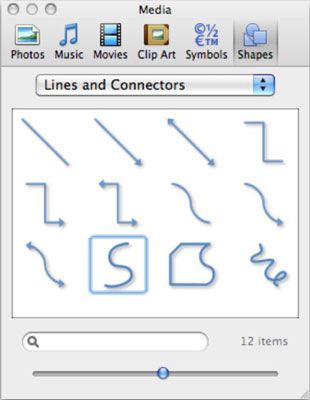
A propos Auteur
 Insertion de contenu dans une diapositive PowerPoint dans Office 2011 pour Mac
Insertion de contenu dans une diapositive PowerPoint dans Office 2011 pour Mac Le Ruban dans PowerPoint 2011 pour Mac vous permet d'ajouter du contenu en utilisant les options de l'onglet Accueil, dans le groupe Insertion. Chaque fois que vous ajoutez quelque chose à une diapositive, il est placé dans une couche au-dessus de…
 Comment ajouter des formes graphiques prédéfinis dans Excel 2013
Comment ajouter des formes graphiques prédéfinis dans Excel 2013 En plus de ligne et local importés à partir de fichiers graphiques avec Excel 2013, vous pouvez insérer des formes graphiques prédéfinis dans votre feuille de calcul graphique ou en sélectionnant leurs vignettes sur les formes déroulant…
 Comment insérer des formes dans une feuille de calcul Excel 2007
Comment insérer des formes dans une feuille de calcul Excel 2007 Vous pouvez insérer des formes graphiques tels que des lignes, des rectangles, des flèches de blocs, des étoiles et autres formes de base dans vos tableaux et des feuilles Excel 2007. Tout ce que vous devez faire est de sélectionner une vignette…
 Comment insérer des formes dans une feuille Excel 2010
Comment insérer des formes dans une feuille Excel 2010 Vous pouvez insérer des formes graphiques tels que des lignes, des rectangles, des flèches de blocs, des étoiles et autres formes de base dans vos tableaux et des feuilles Excel 2010. Tout ce que vous devez faire est de sélectionner une vignette…
 Ajout d'éléments visuels pour Office 2011 des fichiers
Ajout d'éléments visuels pour Office 2011 des fichiers 2011 documents Word, Excel 2011 et PowerPoint, feuilles de calcul 2011 diapositives sont beaucoup plus attrayant et de communiquer plus lorsque vous incluez des éléments visuels. Office 2011 propose des commandes pour la création de ces…
 Comment ajuster un connecteur dans PowerPoint 2007
Comment ajuster un connecteur dans PowerPoint 2007 Les chances sont un connecteur de PowerPoint nécessiter un ajustement pour le faire rentrer correctement entre les deux formes sur votre diapositive PowerPoint. PowerPoint vous permet de cliquer pour sélectionner votre connecteur et suivez ces…
 Comment appliquer des formes d'objets dans PowerPoint
Comment appliquer des formes d'objets dans PowerPoint La meilleure façon d'appliquer le formatage à un objet dans PowerPoint 2013 avec la commande Styles de formes. Selon le style que vous choisissez, un style de forme peut inclure une bordure, une couleur de remplissage, et des effets spéciaux qui…
 Comment dessiner des polygones ou des formes libres dans PowerPoint 2013
Comment dessiner des polygones ou des formes libres dans PowerPoint 2013 Une des formes les plus utiles dans la galerie PowerPoint 2,013 Formes est l'outil de forme libre. Il est conçu pour créer des polygones, mais avec une torsion: toutes les parties ne sont pas d'être des lignes droites. L'outil de forme libre vous…
 Comment dessiner des formes dans PowerPoint 2,013
Comment dessiner des formes dans PowerPoint 2,013 Rectangles et cercles ne sont pas les deux seules formes par PowerPoint 2,013 peut tirer automatiquement. La galerie Formes comprend de nombreux autres types de formes que vous pouvez tirer, comme des pentagones, des étoiles et de symboles…
 Comment faire pour coiffer formes dans PowerPoint 2,013
Comment faire pour coiffer formes dans PowerPoint 2,013 La section centrale de l'onglet Outils de dessin dans PowerPoint 2013 est appelée Styles de formes. Il vous permet de contrôler diverses caractéristiques stylistiques de vos formes. Par exemple, vous pouvez définir une couleur de remplissage,…
 Comment insérer une forme dans un document de 2013 mots
Comment insérer une forme dans un document de 2013 mots Parole 2013 est livré avec une bibliothèque de formes communes prêt à insérer dans votre document. Professionnels des arts graphiques appellent les formes art en ligne. Vous pouvez appeler en avant l'art de ligne dans votre document en suivant…
 Comment connecter PowerPoint 2007 formes sur un diagramme
Comment connecter PowerPoint 2007 formes sur un diagramme La galerie PowerPoint Shape offre six connecteurs différents. Utiliser des connecteurs de PowerPoint pour relier différentes formes et zones de texte dans un diagramme de PowerPoint. Connecteurs aident à décrire les relations entre les personnes…
 Comment dessiner polygones ou de forme libre des formes sur vos diapositives PowerPoint 2007
Comment dessiner polygones ou de forme libre des formes sur vos diapositives PowerPoint 2007 Un des outils les plus utiles dans le PowerPoint Formes Galerie est l'outil de forme libre. Il est conçu pour créer des polygones sur vos diapositives PowerPoint, mais avec une torsion: toutes les parties ne sont pas d'être des lignes droites.…
 Comment ajouter des formes à un document iWork sur votre iPad
Comment ajouter des formes à un document iWork sur votre iPad Dans le iWork pour applications iPad, l'ajout d'une forme est en fait l'une des tâches les plus simples de tous. Tous les trois applications partagent une interface et des fonctionnalités de base des caractéristiques, et l'un des traits communs…